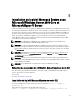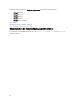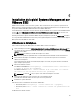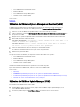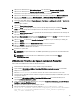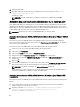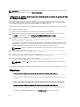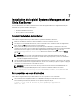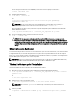Users Guide
3. Cliquez avec le bouton droit sur Hôte du client vSphere
, puis sélectionnez Nouveau centre de données.
4. Cliquez avec le bouton droit sur Nouveau centre de données et sélectionnez Ajouter un hôte. Suivez les
instructions à l'écran pour fournir les informations concernant le serveur ESXi.
5. Cliquez avec le bouton droit sur l'hôte ESXi ajouté à l'étape précédente, puis cliquez sur Mode de maintenance
.
6. Dans la section Plug-ins, sélectionnez Gérer les plug-ins → Télécharger VMware Update Manager. (Si le
téléchargement réussit, l'état devient Activé.) Suivez les instructions pour installer le client VUM.
7. Sélectionnez l'hôte ESXi. Cliquez sur Update Manager → Vue Admin → Logithèque de correctifs → Importer des
correctifs et suivez les instructions à l'écran pour charger correctement le correctif.
Le lot hors ligne est affiché.
8. Cliquez sur Lignes de base et groupes
.
9. Cliquez sur Créer
dans l'onglet Lignes de base, entrez le nom de la ligne de base, puis sélectionnez Extension
d'hôte comme type de ligne de base. Remplissez le reste des champs en suivant les instructions.
10. Cliquez sur
Vue Admin.
11. Cliquez sur
Ajouter à la ligne de base
(en regard du nom du correctif chargé) et sélectionnez le nom de la ligne de
base créée à l'étape 8.
12. Cliquez sur Vue Conformité
. Sélectionnez l'onglet Update Manager. Cliquez sur Attacher
et sélectionnez la ligne de
base Extension créée à l'étape 8, puis suivez les instructions.
13. Cliquez sur
Balayer et sélectionnez Correctifs et extensions (si l'option n'est pas sélectionnée par défaut), puis
cliquez sur Balayer.
14. Cliquez sur Préparer, sélectionnez Extension d'hôte créée et suivez les instructions.
15. Cliquez sur
Corriger et suivez les instructions une fois la préparation terminée.
L'installation de Server Administrator est terminée.
16. Redémarrez le système hôte.
REMARQUE
: Pour plus d'informations sur VMWare Update Manager, reportez-vous au site Web officiel de
VMWare.
REMARQUE
: Vous pouvez installer Server Administrator à partir du référentiel VUM, https://
vmwaredepot.dell.com/.
Utilisation de l'interface de ligne de commande PowerCLI
Pour installer Server Administrator à l'aide de l'interface PowerCLI :
1. Installez l'interface PowerCLI prise en charge d'ESXi sur le système Windows.
2. Copiez le fichier
OM-SrvAdmin-Dell-Web-7.1.0-<bldno>.VIB-ESX<version>i_<bld-revno>.zip
vers l'hôte ESXi.
3. Naviguez vers le répertoire bin.
4. Exécutez Connect-VIServer, et entrez les références du serveur ou autres références nécessaires.
5. Connectez-vous à l'hôte ESXi à l'aide de l'interface de ligne de commande (CLI) vSphere d'ESXi 5.0 U1, puis créez
un magasin de données.
6. Créez le dossier OM-SrvAdmin-Dell-Web-7.1.0-<bldno>.VIB-ESX<version>I sur l'hôte ESXi 5.0 U1, dans le
répertoire /vmfs/volumes/<datastore_name>
.
7. Copiez le fichier zip ESXi de l'hôte ESXi 5.0 U1 vers le répertoire /vmfs/volumes/<datastore_name>OM-SrvAdmin-
Dell-Web-7.1.0-<bldno>.VIB-ESX<version>I.
8. Décompressez le fichier zip dans le dossier indiqué ci-dessus.
9. Exécutez la commande suivante dans l'interface PowerCLI : Install-VMHostPatch -VMHost
10.94.171.97 - HostPath /vmfs/volumes/<nom_magasin_données>name>/OMSrvAdmin-
Dell-Web-7.1.0-<ID_build>.VIBESX<version>i/ cross_oem-dell-openmanage-
esxi_7.1-0000- metadata.zip
65